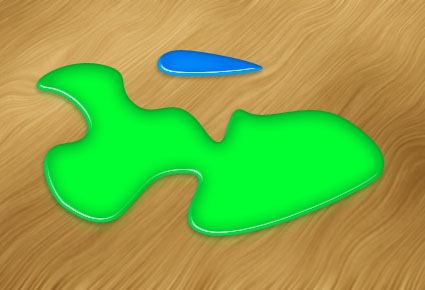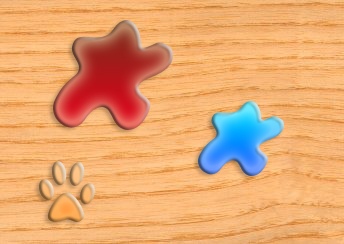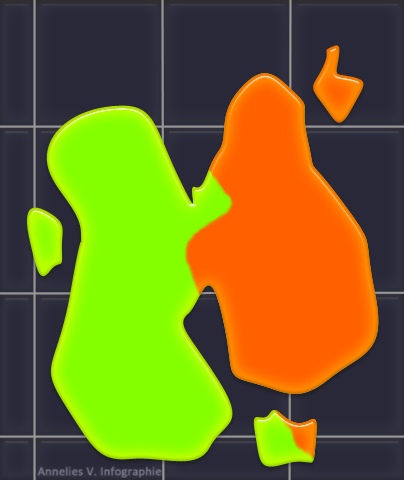Créer des flaques de peinture
Effet très en vogue et bien sympathique que nous allons voir, créer une flaque de peinture n'est pas bien difficile sous Photoshop.
Tout est dans l'art de des options de fusion!
Commencez par créer un nouveau document, par exemple de 700 x 500 pixels.
Remplissez le d'un fond sombre.
Avez l'outil "Plume", dessinez une forme de flaque qui serait posée au sol.
Dans la palette "Tracés", faites un Pomme / Ctrl + Clic sur votre tracé de travail.
Sur un nouveau calque, remplissez votre sélection d'une couleur quelconque. :)
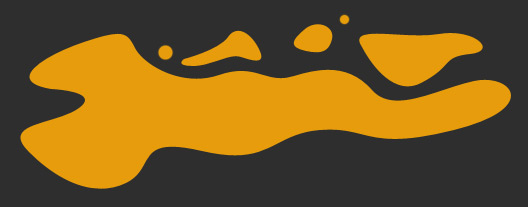
Double cliquez sur ce nouveau calque, ou faites un clic droit dessus > Options de fusion pour faire apparaître la liste des options de fusion.
Et là, je vais vous laisser faire un peu de "copier coller" de ces captures d'écran, vous pourrez bien entendu faire des réglages un peu différents et obtenir un effet différent, plus proche de ce que vous recherchez (non non, je ne vous en voudrai pas!! :p).
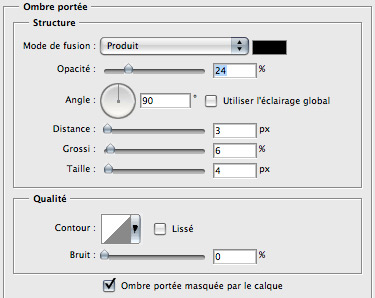
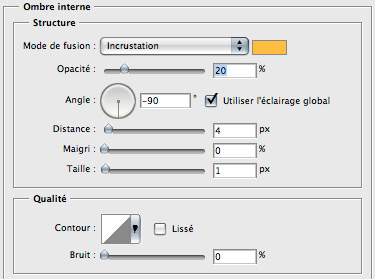
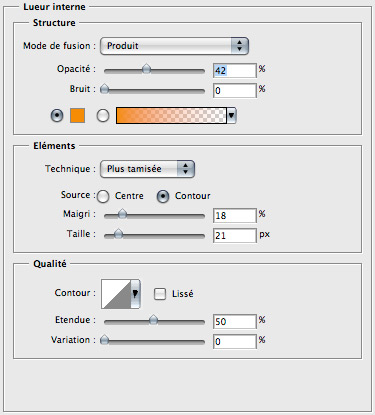
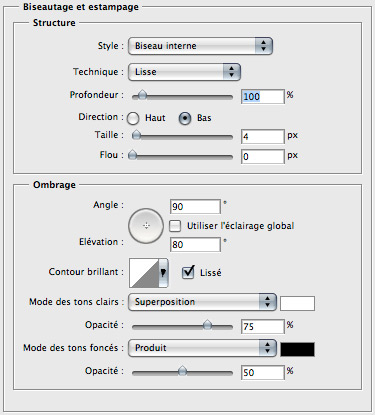
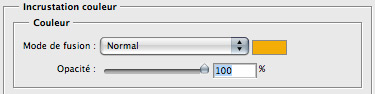
A ce stade, nous en sommes là :
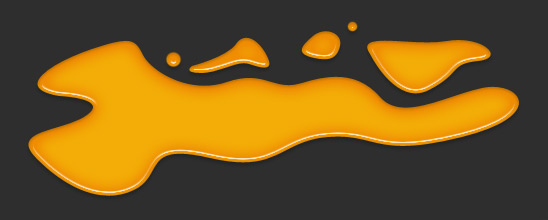
Pour le fun, nous allons créer un petit reflet au sol de cette peinture.
Pour cela, dupliquez le calque de travail, supprimez les options de fusion du calque de dessous :
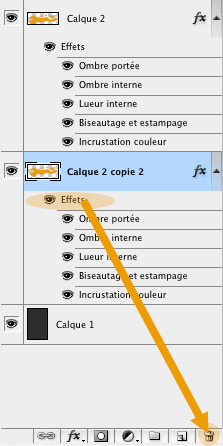
Décalez ce calque vers le bas d'une dizaine de pixels, baissez son opacité à 10% et appliquez-lui un flou gaussien (Menu "Filtres > Atténuation > Flou gaussien...") de 4 pixels.
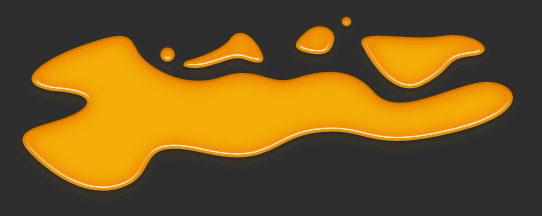
Plutôt sympa comme résultat non? :)
Si maintenant vous voulez changer de couleur, allez la choisir dans l'option de fusion "Incrustation couleur".
Il vous faudra juste ensuite réadapter un peu les options de fusion "Ombre interne", "Lueur externe" et l'incrustation de couleur du calque du dessous en fonction... Voici différents essais de couleurs... Si vous voulez continuer l'exercice, pourquoi ne pas essayer d'en mêler plusieurs à la fois? :)
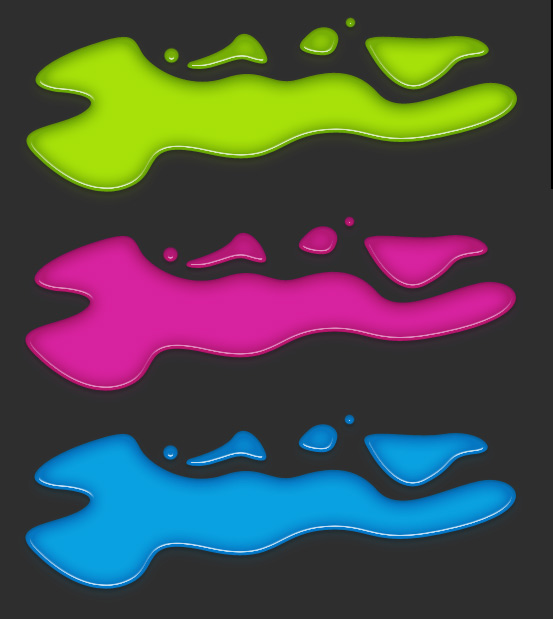
Le 31/10/2008 par Legibe
Partager ce tutoriel : 












Commentaires :
Les commentaires sont désormais fermés
Si vous avez remarqué une erreur (une faute ou tout autre type de problème que nous puissions corriger), n'hésitez pas à nous écrire!
Soyez aussi précis que possible et n'oubliez pas de nous indiquer le tutoriel dans lequel l'erreur se trouve. Merci!! :)
Soyez aussi précis que possible et n'oubliez pas de nous indiquer le tutoriel dans lequel l'erreur se trouve. Merci!! :)